SolidWorks让弹簧弹起来
关于solidworks弹簧模拟
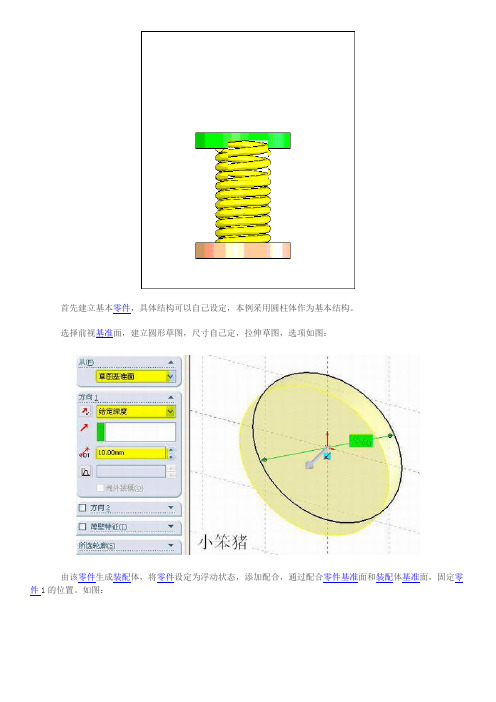
首先建立基本零件,具体结构可以自己设定,本例采用圆柱体作为基本结构。
选择前视基准面,建立圆形草图,尺寸自己定,拉伸草图,选项如图:
由该零件生成装配体,将零件设定为浮动状态,添加配合,通过配合零件基准面和装配体基准面,固定零件1的位置。
如图:
再次插入零件1,,添加同轴心配合,以及面的距离配合。
如图:
插入——零件——新零件,单击装配体前视基准面定位新零件,如图:
在新零件编辑界面下,选择前视基准面,绘制直线,直线的两端与一直零件边线重合。
如图:
选择前视基准面,绘制草图2,。
如图:
插入——特征——扫描,选项如图:
选择前视基准面,绘制矩形区域,矩形边线与已知零件边线重合,切除拉伸,选项如图:
退回到装配体编辑状态,打开动画插件,如图:
为便于观察,编辑零件颜色,通过添加零件键码位置(本例之添加配合中距离的键码)。
播放动画即可,动画编辑如图:
最后通过视频录制或者gif录制来查看最后效果,如图:。
solidwork让弹簧弹起来

在SolidWorks中绘制弹簧,对很多SolidWorks的使用者来说并不会陌生,大家会首先想到使用螺旋线命令,绘制出螺旋线路径,再使用扫描命令将实体做出来。
对于这种做法绘制的弹簧,需要我们输入相应的长度,圈数或螺距,当我们在装配体中将弹簧放置在图示两个零件中时,需将弹簧长度调整为两个弹簧接触面的距离L,才能符合设计意图装配。
如图1所示
对于弹簧接触面的距离L,在很多结构上是需要经常变化的,为了保持结构的合理性,需要控制弹簧的伸缩长度,当每次L变化时,都要重新测量,调整整个弹簧的长度。
这样会使我们的整个效率变得低下。
那有没有什么好办法可以使L变化时,整个弹簧能够自动得进行伸长或压缩呢?答案是肯定的,我们可
以用SolidWorks的扫描命令中的“沿路径扭转”选项来绘制出这样的弹簧。
下面我们介绍一下绘制方法。
1.在装配体中建一新零件,选择一经过轴心的平面,在其中一个弹簧接触面上绘制一条直线做为扫描轮廓,定义几何关系,如图2所示
2.再建立一个新草图绘制一直线为扫描路径,注意直线两端需要分别与上下两弹簧接触面建立重合关系,如图2所示
3.使用曲面扫描命令,选择草图1为轮廓,草图2为路径,在选项中的“方向/扭转控制”中选择“沿路径扭转”,定义方式选择旋转10圈,如图4示
4.确定后会产生一个螺旋曲面,此曲面的边缘线为双螺旋结构,这时再利用其中一条螺旋线为路径,绘制一草图圆为轮廓创建出弹簧,如图5示
5.将高出弹簧接触面的部分切除,如图6示
6.这样我们就完成了可“弹”弹簧的设计,我们将弹簧接触面的距离L变小,重建模型,这样弹簧就被压缩下去了,如图7示。
如何用SolidWorks画三维波形弹簧
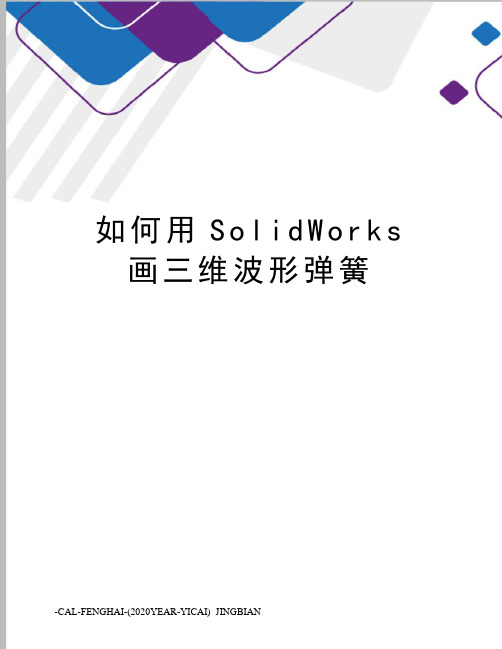
如何用S o l i d W o r k s 画三维波形弹簧-CAL-FENGHAI-(2020YEAR-YICAI)_JINGBIAN波形弹簧如上图所示,波形弹簧有3波峰到6波峰多种规格,详见标准:JBT7590-2005电机用钢质波形弹簧技术条件。
下面我们选择D32这个型号来做演示。
根据标准表2所示:D1=31.4D=26.6H=4S=0.5n=3A=(31.4-26.6)/2=2.4为方便尺寸修改后,快速得到不同的型号三维数据,我们可以在画图之前,先将上述的参数设置成全局变量。
第一步,设置全局变量1.1 在SolidWorks右上角输入方程式,可以快速搜索得到该命令,点击“方程式”按钮进入。
1.2 逐个输入……输入完成后,再左侧特征树下会显示刚输入的全局变量。
注意:全局变量不分大小写,所以特意做了D1和d来设置两个不同变量。
第二步,画最大外径圆柱曲面。
2.1 画最大外径草图,然后曲面拉伸。
注意:利用刚才设置的全局变量。
拉伸高度要大于波形弹簧的高度,演示设置了2倍的高度。
第三步,画波峰草图,然后包覆。
本例D32波形弹簧有3个波峰,可以先画一个完整的波峰,然后进行阵列。
一个完整波峰的长度是D1外径周长/波峰数量。
3.1 设置高度3.2设置长度3.3 阵列3个,然后将收尾相连。
3.4 波形弹簧厚度0.5,采用等距即可。
等距后注意封闭收尾端。
3.5 包覆,如下图所示。
第四步,引用刚完成的包覆曲面,采用“等距曲面”命令。
4.1 等距曲面4.2隐藏包覆曲面为了方便看到刚等距出来的曲面,可以将原包覆曲面隐藏,如下图所示。
第五步,加厚曲面。
“加厚”这个命令没有默认出现在特征界面,可以在右上角搜索框内输入“加厚”搜索得到。
也可以在特征界面空白处右键点击,然后选择自定义,从自定义-命令-特征里面找到。
5.1 加厚曲面至此,完成了D32波形弹簧的三维制作,如下图所示。
✧相同波峰数的波形弹簧可以改变全局变量方式来自动生成。
Solidworks弹簧动画制作过程
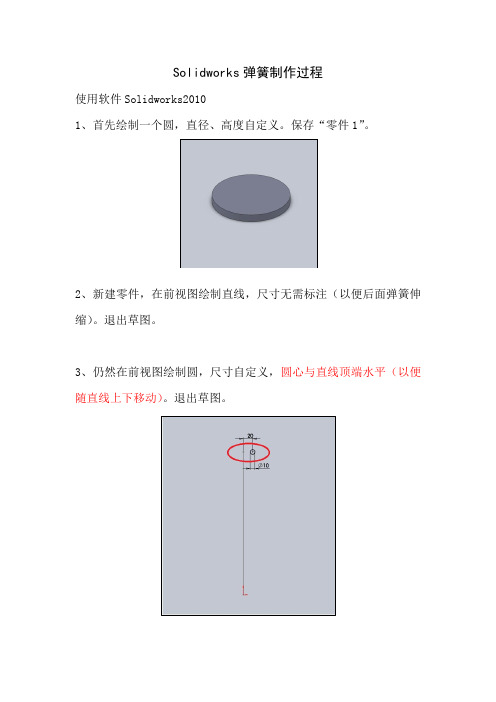
Solidworks弹簧制作过程
使用软件Solidworks2010
1、首先绘制一个圆,直径、高度自定义。
保存“零件1”。
2、新建零件,在前视图绘制直线,尺寸无需标注(以便后面弹簧伸缩)。
退出草图。
3、仍然在前视图绘制圆,尺寸自定义,圆心与直线顶端水平(以便随直线上下移动)。
退出草图。
4、进行扫描,按图所示操作完成后退出草图。
保存“零件2”
5、打开装配体,插入2个“零件1”,1个零件“零件2”。
6、零件1和零件2的同轴心配合。
7、弹簧的路径底部与平面配合。
8、2个“零件1”同轴心配合。
9、保存零件为“装配体1”。
然后在装配体中直接编辑“零件2”。
10、选择扫描中“草图1”进行绘制。
11、选择直线顶点与“零件1”边缘重合。
12、添加一个距离配合,使顶部可以上下活动,形成弹簧动作。
13、接下来就是制作动画,点击“运动算例”
14、在配合中找到“距离1”,在0秒处Ctrl+C在2秒出Ctrl+V以此类推,双击2秒时间点,把300改成500,在6秒处也把300改成500。
使0(300)-2(500)-4(300)-6(500)-8(300)……这样就能形成弹簧的作画了。
五角星形螺旋弹簧的教程Solidworks篇

五角星形螺旋弹簧的教程S o l i d w o r k s篇
-CAL-FENGHAI-(2020YEAR-YICAI)_JINGBIAN
关于画五角星形螺旋弹簧的教程最终效果图如下:
操作步骤:首先建立新文件:
进入草绘状态:
画个五角形
修改草图如下图:
拉伸曲面如下图:
绘制螺旋线:
绘制60.0mm直线
扫描曲面:
完成后如下图:
隐藏螺旋线后点击:转换实体引用→交叉曲线
选择实体
生成:
3D曲线如下图:
保证3D曲线起点在五角星的其中一个顶点对正,否则扫描不会成功:如下图:
最后扫描成功如图:
然后分别隐藏:曲面拉伸和曲面扫描以及螺旋线最后上色完成:。
solidworks 弹簧单元关联单元
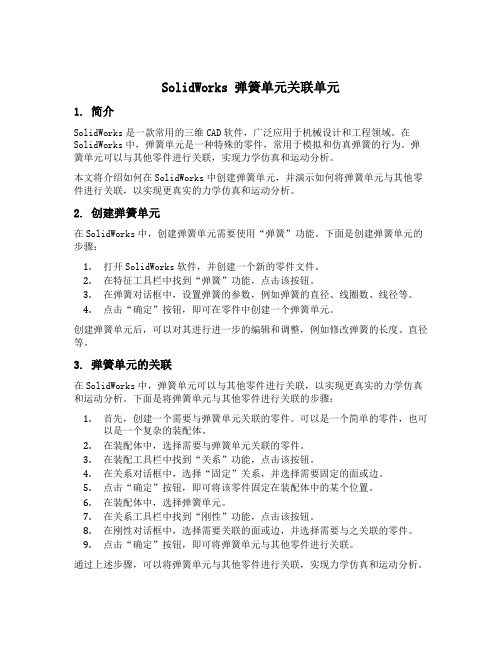
SolidWorks 弹簧单元关联单元1. 简介SolidWorks是一款常用的三维CAD软件,广泛应用于机械设计和工程领域。
在SolidWorks中,弹簧单元是一种特殊的零件,常用于模拟和仿真弹簧的行为。
弹簧单元可以与其他零件进行关联,实现力学仿真和运动分析。
本文将介绍如何在SolidWorks中创建弹簧单元,并演示如何将弹簧单元与其他零件进行关联,以实现更真实的力学仿真和运动分析。
2. 创建弹簧单元在SolidWorks中,创建弹簧单元需要使用“弹簧”功能。
下面是创建弹簧单元的步骤:1.打开SolidWorks软件,并创建一个新的零件文件。
2.在特征工具栏中找到“弹簧”功能,点击该按钮。
3.在弹簧对话框中,设置弹簧的参数,例如弹簧的直径、线圈数、线径等。
4.点击“确定”按钮,即可在零件中创建一个弹簧单元。
创建弹簧单元后,可以对其进行进一步的编辑和调整,例如修改弹簧的长度、直径等。
3. 弹簧单元的关联在SolidWorks中,弹簧单元可以与其他零件进行关联,以实现更真实的力学仿真和运动分析。
下面是将弹簧单元与其他零件进行关联的步骤:1.首先,创建一个需要与弹簧单元关联的零件。
可以是一个简单的零件,也可以是一个复杂的装配体。
2.在装配体中,选择需要与弹簧单元关联的零件。
3.在装配工具栏中找到“关系”功能,点击该按钮。
4.在关系对话框中,选择“固定”关系,并选择需要固定的面或边。
5.点击“确定”按钮,即可将该零件固定在装配体中的某个位置。
6.在装配体中,选择弹簧单元。
7.在关系工具栏中找到“刚性”功能,点击该按钮。
8.在刚性对话框中,选择需要关联的面或边,并选择需要与之关联的零件。
9.点击“确定”按钮,即可将弹簧单元与其他零件进行关联。
通过上述步骤,可以将弹簧单元与其他零件进行关联,实现力学仿真和运动分析。
4. 弹簧单元的应用弹簧单元在SolidWorks中的应用非常广泛,常用于以下几个方面:4.1 力学仿真弹簧单元可以模拟和仿真弹簧的行为,例如弹簧的变形、应力和应变等。
变径弹簧标准solidworks
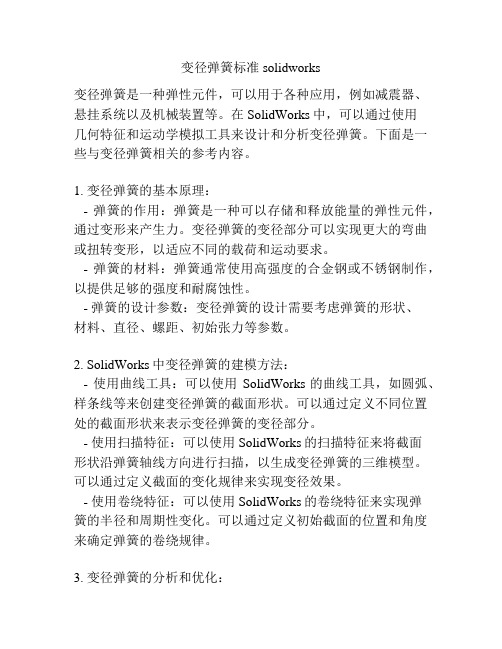
变径弹簧标准solidworks变径弹簧是一种弹性元件,可以用于各种应用,例如减震器、悬挂系统以及机械装置等。
在SolidWorks中,可以通过使用几何特征和运动学模拟工具来设计和分析变径弹簧。
下面是一些与变径弹簧相关的参考内容。
1. 变径弹簧的基本原理:- 弹簧的作用:弹簧是一种可以存储和释放能量的弹性元件,通过变形来产生力。
变径弹簧的变径部分可以实现更大的弯曲或扭转变形,以适应不同的载荷和运动要求。
- 弹簧的材料:弹簧通常使用高强度的合金钢或不锈钢制作,以提供足够的强度和耐腐蚀性。
- 弹簧的设计参数:变径弹簧的设计需要考虑弹簧的形状、材料、直径、螺距、初始张力等参数。
2. SolidWorks中变径弹簧的建模方法:- 使用曲线工具:可以使用SolidWorks的曲线工具,如圆弧、样条线等来创建变径弹簧的截面形状。
可以通过定义不同位置处的截面形状来表示变径弹簧的变径部分。
- 使用扫描特征:可以使用SolidWorks的扫描特征来将截面形状沿弹簧轴线方向进行扫描,以生成变径弹簧的三维模型。
可以通过定义截面的变化规律来实现变径效果。
- 使用卷绕特征:可以使用SolidWorks的卷绕特征来实现弹簧的半径和周期性变化。
可以通过定义初始截面的位置和角度来确定弹簧的卷绕规律。
3. 变径弹簧的分析和优化:- 弹簧刚度的计算:可以使用SolidWorks的模拟工具来分析变径弹簧的刚度和变形情况。
可以通过定义载荷和边界条件来模拟弹簧的行为,并计算其刚度和最大变形量。
- 应力分析:可以使用SolidWorks的应力分析工具来评估变径弹簧的应力分布情况。
可以通过应力分析来确定弹簧的强度和是否满足设计要求。
- 优化设计:可以使用SolidWorks的参数化建模和优化工具来调整变径弹簧的设计参数,以使其满足特定的要求。
可以通过优化设计来提高弹簧的性能和寿命。
4. 变径弹簧的实例应用:- 汽车悬挂系统:变径弹簧可以用于汽车悬挂系统中,以提供不同的弹性和减震效果。
如何用SolidWorks画三维波形弹簧
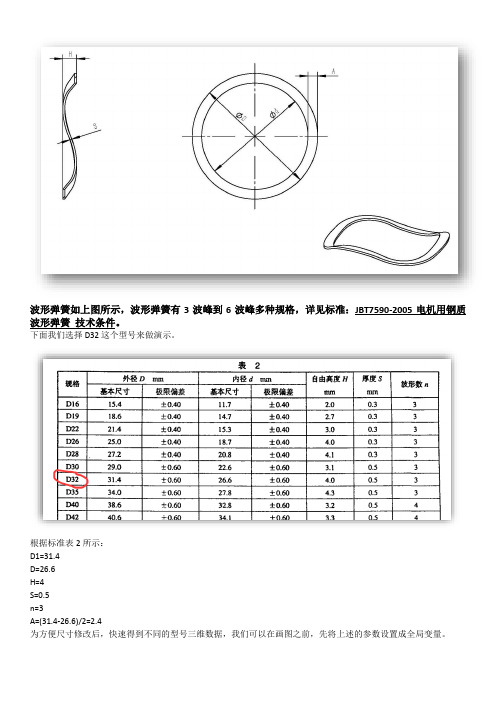
波形弹簧如上图所示,波形弹簧有3波峰到6波峰多种规格,详见标准:JBT7590-2005电机用钢质波形弹簧技术条件。
下面我们选择D32这个型号来做演示。
根据标准表2所示:D1=31.4D=26.6H=4S=0.5n=3A=(31.4-26.6)/2=2.4为方便尺寸修改后,快速得到不同的型号三维数据,我们可以在画图之前,先将上述的参数设置成全局变量。
第一步,设置全局变量1.1 在SolidWorks右上角输入方程式,可以快速搜索得到该命令,点击“方程式”按钮进入。
1.2 逐个输入……输入完成后,再左侧特征树下会显示刚输入的全局变量。
注意:全局变量不分大小写,所以特意做了D1和d来设置两个不同变量。
第二步,画最大外径圆柱曲面。
2.1 画最大外径草图,然后曲面拉伸。
注意:利用刚才设置的全局变量。
拉伸高度要大于波形弹簧的高度,演示设置了2倍的高度。
第三步,画波峰草图,然后包覆。
本例D32波形弹簧有3个波峰,可以先画一个完整的波峰,然后进行阵列。
一个完整波峰的长度是D1外径周长/波峰数量。
3.1 设置高度3.2设置长度3.3 阵列3个,然后将收尾相连。
3.4 波形弹簧厚度0.5,采用等距即可。
等距后注意封闭收尾端。
3.5 包覆,如下图所示。
第四步,引用刚完成的包覆曲面,采用“等距曲面”命令。
4.1 等距曲面4.2隐藏包覆曲面为了方便看到刚等距出来的曲面,可以将原包覆曲面隐藏,如下图所示。
第五步,加厚曲面。
“加厚”这个命令没有默认出现在特征界面,可以在右上角搜索框内输入“加厚”搜索得到。
也可以在特征界面空白处右键点击,然后选择自定义,从自定义-命令-特征里面找到。
5.1 加厚曲面至此,完成了D32波形弹簧的三维制作,如下图所示。
✧相同波峰数的波形弹簧可以改变全局变量方式来自动生成。
注意最后“加厚”这个数值是内外径的差值A,由于“加厚”命令不能使用全局变量,需要手动输入。
✧不同波峰数的波形弹簧,需要在第三步,阵列后,重新修改封闭草图。
- 1、下载文档前请自行甄别文档内容的完整性,平台不提供额外的编辑、内容补充、找答案等附加服务。
- 2、"仅部分预览"的文档,不可在线预览部分如存在完整性等问题,可反馈申请退款(可完整预览的文档不适用该条件!)。
- 3、如文档侵犯您的权益,请联系客服反馈,我们会尽快为您处理(人工客服工作时间:9:00-18:30)。
SolidWorks让弹簧“弹”起来
在SolidWorks中绘制弹簧,对很多SolidWorks的使用者来说并不会陌生,大家会首先想到使用螺旋线命令,绘制出螺旋线路径,再使用扫描命令将实体做出来。
对于这种做法绘制的弹簧,需要我们输入相应的长度,圈数或螺距,当我们在装配体中将弹簧放置在图示两个零件中时,需将弹簧长度调整为两个弹簧接触面的距离L,才能符合设计意图装配。
如图1所示
对于弹簧接触面的距离L,在很多结构上是需要经常变化的,为了保持结构的合理性,需要控制弹簧的伸缩长度,当每次L变化时,都要重新测量,调整整个弹簧的长度。
这样会使我们的整个效率变得低下。
那有没有什么好办法可以使L变化时,整个弹簧能够自动得进行伸长或压缩呢?答案是肯定的,我们可以用SolidWorks的扫描命令中的“沿路径扭转”选项来绘制出这样的弹簧。
下面我们介绍一下绘制方法。
1.在装配体中建一新零件,选择一经过轴心的平面,在其中一个弹簧接触面上绘制一条直线做为扫描轮廓,定义几何关系,如图2所示
2.再建立一个新草图绘制一直线为扫描路径,注意直线两端需要分别与上下两弹簧接触面建立重合关系,如图2所示
3.使用曲面扫描命令,选择草图1为轮廓,草图2为路径,在选项中的“方向/扭转控制”中选择“沿路径扭转”,定义方式选择旋转10圈,如图4示
4.确定后会产生一个螺旋曲面,此曲面的边缘线为双螺旋结构,这时再利用其中一条螺旋线为路径,绘制一草图圆为轮廓创建出弹簧,如图5示
5.将高出弹簧接触面的部分切除,如图6示
6.这样我们就完成了可“弹”弹簧的设计,我们将弹簧接触面的距离L变小,重建模型,这样弹簧就被压缩下去了,如图7示。
